Як видалити обліковий запис Microsoft у Windows 10

- 4765
- 1250
- Wayne Lemke
У цих інструкціях -крок -кровотеч опису кількох способів видалити обліковий запис Microsoft у Windows 10 у різних ситуаціях: коли це єдиний обліковий запис і ви хочете зробити його локальним; Коли цей рахунок не потрібен. Методи з другого варіанту підходять для видалення будь -якого локального облікового запису (за винятком запису системи, який, однак, може бути прихований). Також наприкінці статті є відеоінструкція. Це також може стати в нагоді: як змінити електронну пошту облікового запису Microsoft, як видалити користувача Windows 10.
Якщо сталося, що ви не можете ввести в свій обліковий запис Microsoft (а також скинути пароль на веб -сайті MS), і з цієї причини ви хочете його видалити, поки немає іншого облікового запису (якщо такий є, використовуйте звичайний шлях видалення),), Потім натякає на те, як це зробити, активуючи прихований рахунок адміністратора (а під ним ви вже можете видалити обліковий запис і запустити новий), який ви можете знайти у статті, як скинути пароль Windows 10.
Як видалити обліковий запис Microsoft та увімкнути локальний
Перший, найпростіший і найпопулярніший метод у системі -це просто зробити ваш поточний рахунок локальним за допомогою налаштувань (тоді як ваші параметри, налаштування дизайну тощо в майбутньому не синхронізуватимуться на пристроях).
Для цього просто перейдіть до запуску - параметри (або натисніть клавіші Win+I) - Облікові записи та виберіть "Електронна пошта та облікові записи". Далі зробіть прості кроки. Примітка. Раніше збережіть всю свою роботу, оскільки після відключення облікового запису Microsoft вам потрібно буде залишити систему.
- Клацніть на точку "Введіть замість місцевого облікового запису".

- Введіть поточний пароль облікового запису Microsoft.
- Введіть нові дані, вже для локального облікового запису (пароль, підказка, назва облікового запису, якщо вам потрібно їх змінити).

- Після цього вам буде поінформовано, що вам потрібно вийти з системи та піти з новим обліковим записом.
Після виходу та повторного входу в Windows 10 у вас буде використовуватися локальний обліковий запис.
Як видалити обліковий запис Microsoft (або локальний), якщо є інший рахунок
Другий звичайний випадок полягає в тому, що в Windows 10 було створено більше одного облікового запису, ви використовуєте локальний обліковий запис, а обліковий запис некомпонент Microsoft потрібно видалити. Перш за все, для цього вам потрібно зайти під обліковий запис адміністратора (але не той, який ми видаляємо, якщо потрібно, попередньо встановити права адміністратора на ваш рахунок).
Після цього перейдіть до початку - параметри - облікові записи та виберіть елемент "сім'ї та інших користувачів". Виберіть у списку "інших користувачів", один обліковий запис, який потрібно видалити, натисніть на нього та натисніть відповідну кнопку "Видалити".

Ви побачите попередження про те, що разом з обліковим записом у цьому випадку всі дані також будуть видалені (файли на робочому столі, документах, фотографіях тощо у цій особі - все, що зберігається в C: \ user \ name of the_polizer) цього користувача (просто дані про диски нікуди не підуть). Якщо ви раніше подбали про їх безпеку, натисніть "Видалити обліковий запис та дані". До речі, у наступному методі всі дані користувачів можна зберегти. 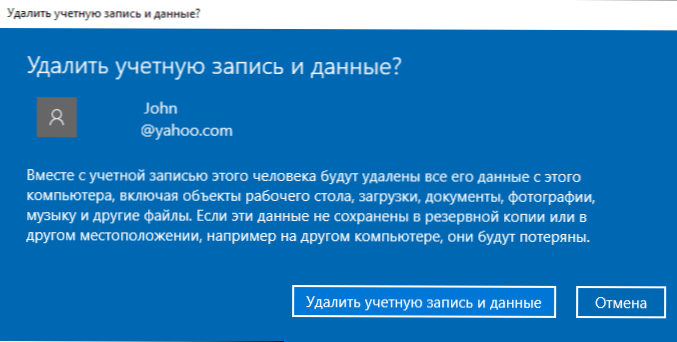
Через короткий проміжок часу обліковий запис Microsoft буде видалено.
Видалення облікових записів Windows 10 за допомогою панелі управління
І інший спосіб, мабуть, найбільш "природний". Перейдіть на панель управління Windows 10 (увімкніть тип "піктограми" праворуч, якщо є "категорії"). Виберіть "Рахунки користувачів". Для подальших дій ви повинні мати права адміністратора в ОС.
- Клацніть "Управління іншим обліковим записом".

- Виберіть обліковий запис Microsoft (підходить для локального), який потрібно видалити.
- Натисніть "Видалення облікового запису".

- Виберіть, чи потрібно видалити файли облікових записів або вам потрібно їх залишити (у другому випадку вони будуть переміщені до папки на робочому столі поточного користувача).
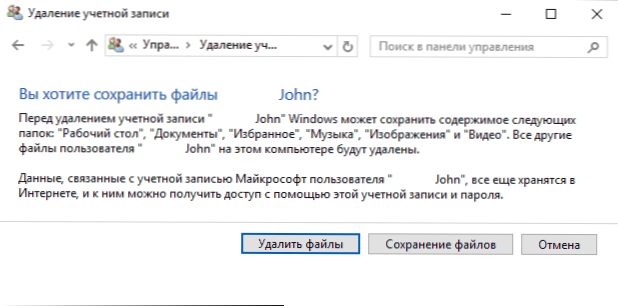
- Підтвердити видалення облікового запису з комп'ютера.
Готові, це все, що вам потрібно, щоб видалити непотрібний рахунок.
Ще один спосіб зробити те саме - з тих, хто підходить для всіх редакторів Windows 10 (також потрібно бути адміністратором):
- Натисніть клавіші Win+R на клавіатурі
- Увійти NetPlwiz У вікні "виконати" і натисніть кнопку Enter.
- На вкладці "Користувачі" виберіть обліковий запис, який потрібно видалити, і натисніть кнопку "Видалити".

Після підтвердження видалення вибраного облікового запису буде видалено.
Видалення облікового запису Microsoft - відео
додаткова інформація
Це не всі способи, але всі ці варіанти підходять для будь -якого з редакційних офісів Windows 10. У професійній версії ви можете, наприклад, виконати це завдання за допомогою "управління комп'ютером" - "локальних користувачів та груп". Також завдання можна виконати за допомогою командного рядка (чисті користувачів).
Якщо я не враховував жодного з можливих контекстів необхідності видалити обліковий запис - запитайте у коментарях, я спробую сказати рішення.

